¿Cuál es el mejor eliminador de fondo de fotos con IA?

La gente pasa demasiado tiempo eliminando fondos manualmente y la IA no siempre es la magia que dice ser.
Este tutorial le mostrará cómo copiar una imagen y pegarla en una selección en otra imagen usando el comando Pegar en en Adobe Photoshop . El artículo también le mostrará cómo solucionar cualquier problema de perspectiva entre dos imágenes usando el comando Transformación libre de Photoshop.
Tabla de contenido
Por ejemplo, seleccionaremos un área dentro del televisor para poder pegar allí la segunda imagen. Dado que la pantalla es simplemente un polígono con bordes rectos, se puede seleccionar usando la herramienta Lazo poligonal de Photoshop.
En la barra de herramientas, haga clic y mantenga presionada la herramienta Lazo estándar para revelar otras herramientas ocultas detrás de ella. Luego, seleccione la herramienta Lazo poligonal del menú.
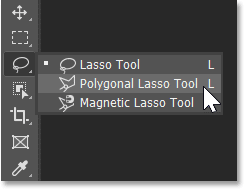
Para utilizar la herramienta Lazo poligonal, simplemente haga clic en el área que desea seleccionar para agregar puntos. Luego, Photoshop conectará los puntos con una línea recta. Entonces la idea es hacer clic en los puntos donde la línea necesita cambiar de dirección. Por ejemplo, la imagen ocupará las 4 esquinas de la pantalla.
Haga clic en la esquina superior izquierda de la pantalla para agregar un punto de inicio para la selección. Luego, moviéndote en el sentido de las agujas del reloj, haz clic en la esquina superior derecha para agregar el segundo punto. Añade un tercer punto en la esquina inferior derecha y luego añade un cuarto punto en la esquina inferior izquierda.
No haga clic ni arrastre con la herramienta Lazo poligonal. Simplemente haga clic para agregar puntos y luego suelte el botón del mouse. Y si accidentalmente hace clic en el punto equivocado, presione la tecla Retroceso en una PC o la tecla Eliminar en una Mac para deshacer el último punto.
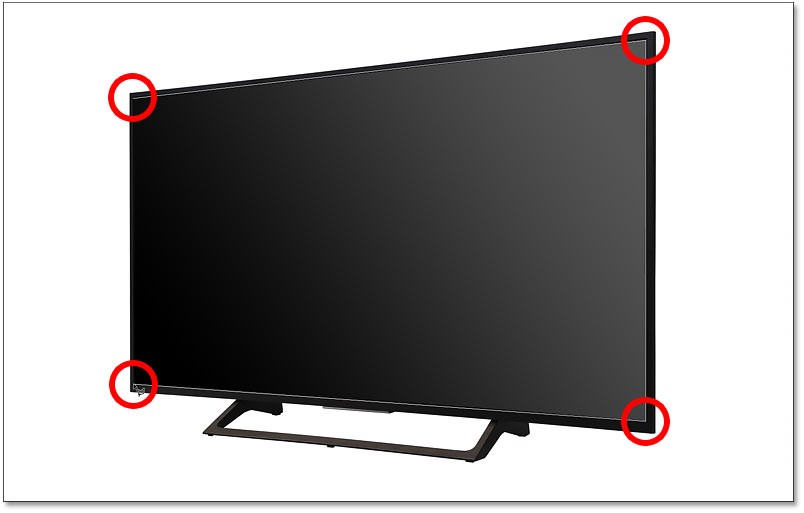
Para completar la selección, haga clic nuevamente en el punto de inicio. En el caso del ejemplo, ese punto está en la esquina superior izquierda.

Aparece el borde de selección y está listo para pegar la imagen en su interior.

Una vez seleccionada la selección, abra la imagen que desea pegar. Cambie a la segunda imagen haciendo clic en la pestaña Documento en la parte superior.

Seleccione la imagen yendo al menú Seleccionar en la barra de menú y eligiendo Todo . Aparecerá un borde de selección alrededor de la imagen.
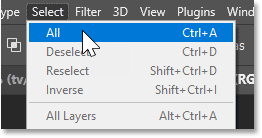
Luego, copia la imagen yendo al menú Editar y seleccionando Copiar .
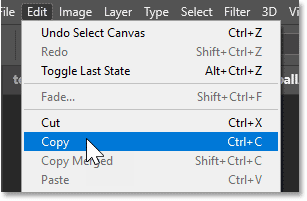
Regrese a su primera imagen (la que tiene la selección) haciendo clic en la pestaña de esa imagen.

Luego, para pegar la imagen copiada en la selección, vaya al menú Editar , seleccione Pegado especial y luego Pegar en .
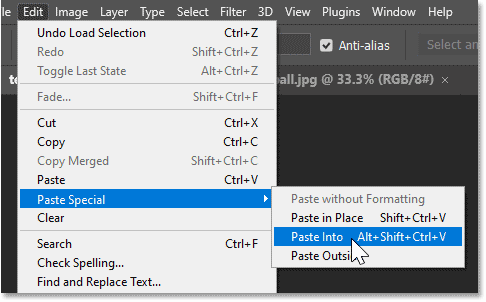
La imagen aparece dentro de la selección. Aún queda trabajo por hacer. El sujeto está descentrado y la perspectiva es incorrecta. Así que solucionaremos ambos problemas a continuación.

Tenga en cuenta que después de pegar la imagen en la selección, el borde de selección ha desaparecido. Esto se debe a que Photoshop ha convertido la selección en una máscara de capa.
En el panel Capas , vemos la máscara en la miniatura de la máscara de capa. La parte blanca de la máscara es el área que hemos seleccionado y es donde aparecerá la imagen en la capa. Y la parte negra es el área fuera de la selección y es donde se oculta la imagen.
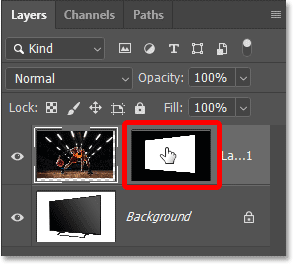
Si mantiene presionada la tecla Shift en su teclado y hace clic en la miniatura de la máscara de capa, desactivará temporalmente la máscara.
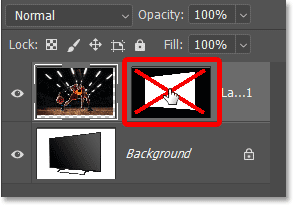
Cuando la máscara está quitada, toda la imagen es visible.
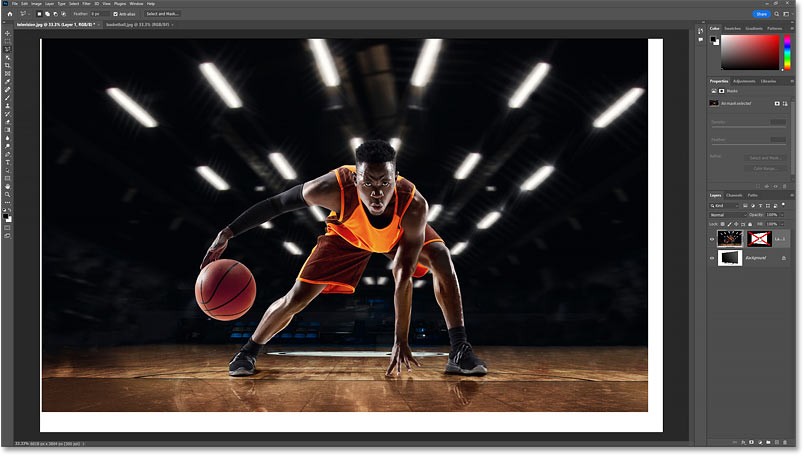
Haga clic nuevamente en la miniatura de la máscara de capa para volver a activar la máscara y mostrar solo la imagen en el área seleccionada.

Además, observe en el panel Capas que el área entre la miniatura de la imagen y la miniatura de la máscara está en blanco, lo que significa que no hay ningún ícono de enlace visible.
Normalmente, una imagen y su máscara de capa están vinculadas, lo que significa que no es posible cambiar el tamaño de una sin cambiar el tamaño de la otra. Pero al pegar una imagen en una selección, la imagen y la máscara no están vinculadas, por lo que podemos cambiar el tamaño de la imagen sin afectar la máscara.
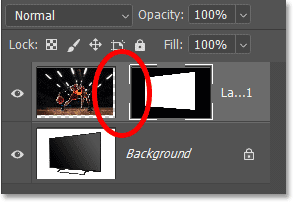
Asegúrese de que la imagen esté activa, no la máscara de capa, haciendo clic en la miniatura de la imagen.
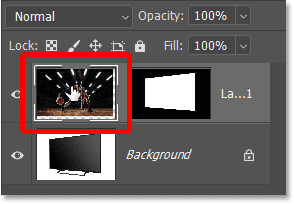
Luego vaya al menú Editar y seleccione Transformación libre .
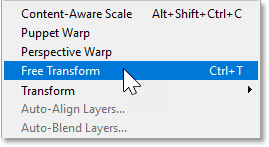
El cuadro y los controladores de Transformación libre aparecen alrededor del tamaño real de la imagen, incluidas las áreas ocultas por la máscara de capa.

Para cambiar el tamaño de la imagen, haga clic y arrastre los controladores. En un momento, el artículo le mostrará cómo solucionar cualquier problema de perspectiva con sus imágenes. Pero por ahora, el artículo se centrará únicamente en el ancho, arrastrando los controladores laterales hacia los bordes del televisor.

Como la imagen es recta pero el televisor está inclinado, tenemos un problema de perspectiva. Entonces, para ajustar la perspectiva, haga clic derecho dentro del cuadro Transformar y seleccione Perspectiva .
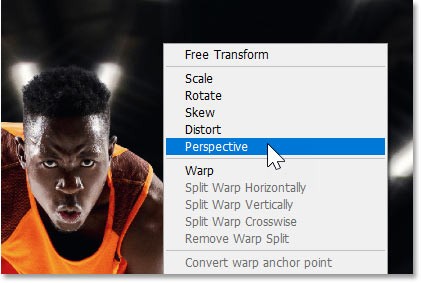
En el modo Perspectiva, al arrastrar un controlador de esquina horizontal o verticalmente, se moverá el controlador de esquina opuesto junto con él, pero en la dirección opuesta.
Luego, arrastre el controlador de una esquina hacia arriba o hacia abajo hasta que las esquinas de ambas imágenes estén alineadas. El ejemplo arrastrará el controlador de la esquina superior derecha hacia arriba.
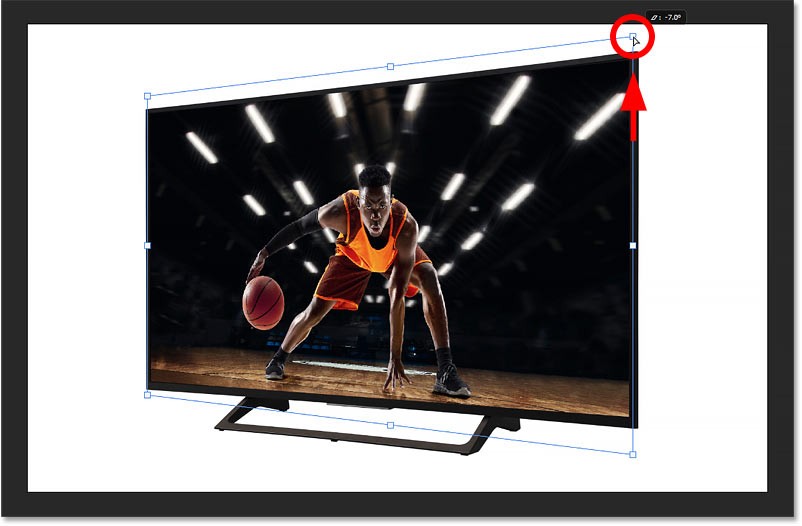
A veces, el modo Perspectiva es todo lo que necesitas para alinear las esquinas superiores e inferiores. Otras veces, no es posible alinear una esquina sin sesgar la otra.
Tenga en cuenta que la esquina superior ahora está correcta, pero la esquina inferior no.
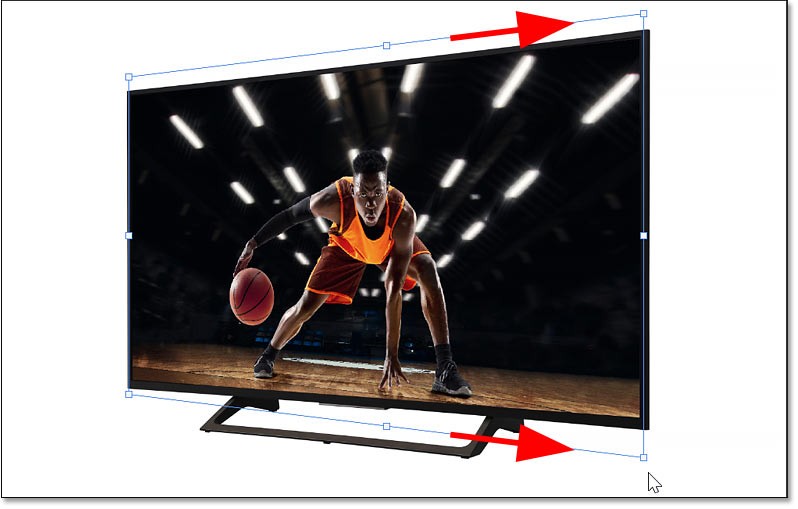
Para solucionarlo, haga clic derecho dentro del cuadro Transformar y cambie del modo Perspectiva al modo Distorsionar.
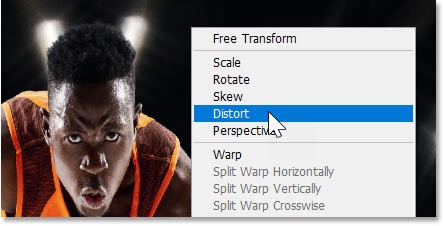
En el modo Distorsionar, cada manija de esquina se puede mover independientemente. Entonces, puedes arrastrar el controlador de la esquina inferior derecha hacia arriba para alinear las esquinas inferiores sin afectar las esquinas superiores.
Si mantiene presionada la tecla Shift en su teclado mientras arrastra, limita la dirección en la que puede moverse, lo que hace que sea más fácil arrastrar hacia arriba o hacia abajo.
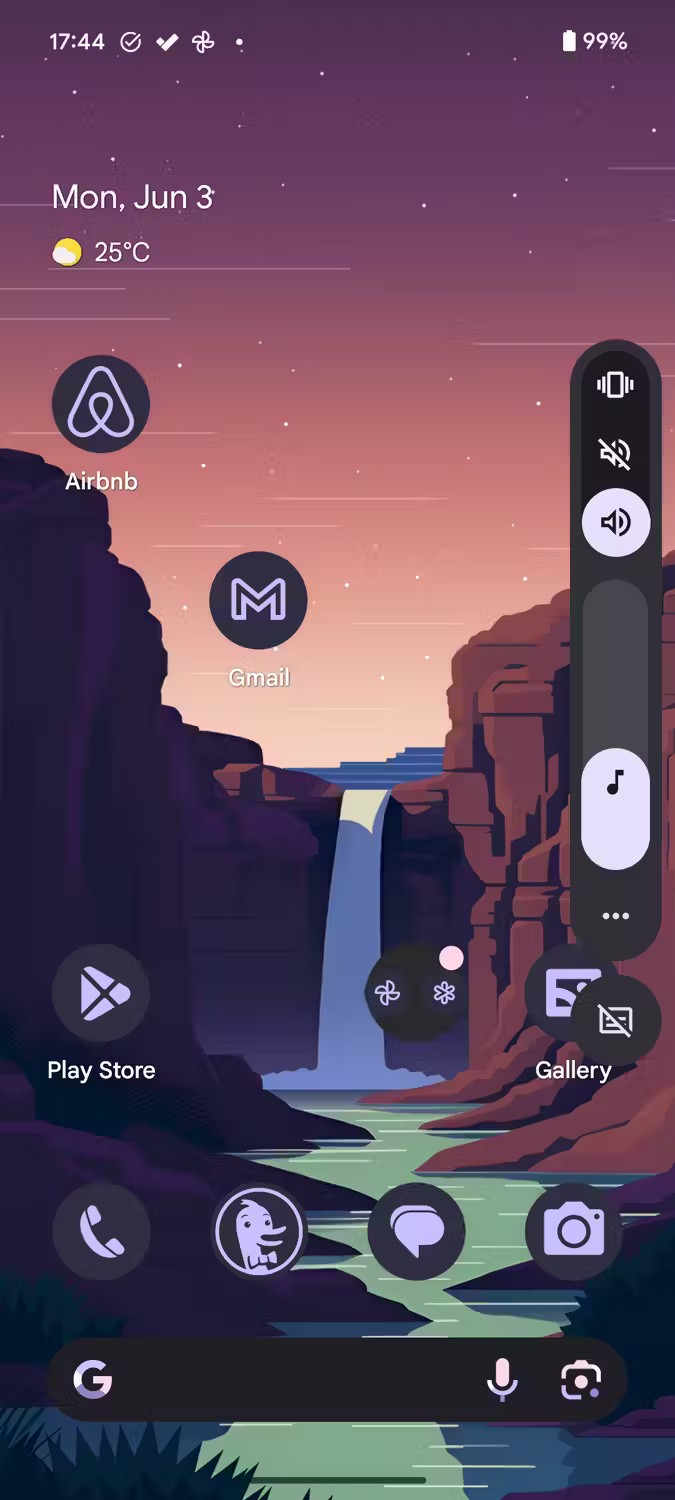
El autor quería que el jugador de baloncesto ocupara más espacio en la pantalla. Pero antes de poder cambiar el tamaño de la imagen nuevamente, debe hacer clic derecho dentro del cuadro Transformar y cambiar del modo Distorsionar o Perspectiva a Transformación libre.
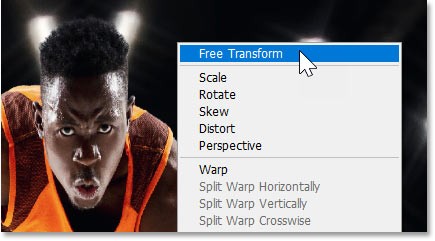
Luego, arrastre los controladores de las esquinas hacia afuera para cambiar el tamaño de la imagen.
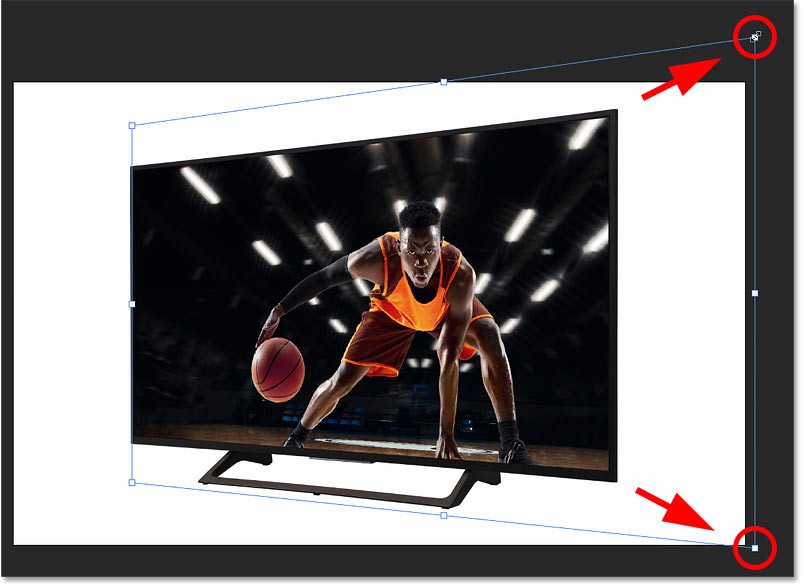
También puede arrastrar dentro del cuadro Transformar para reposicionar la imagen y centrar el sujeto.
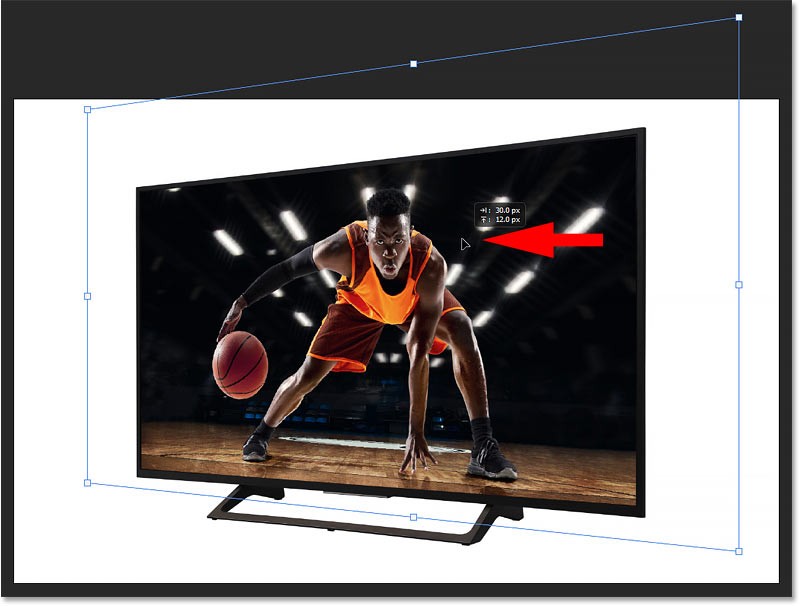
Si al cambiar el tamaño de la imagen se vuelve a perder la perspectiva, haga clic derecho dentro del cuadro Transformar y vuelva al modo Distorsionar.
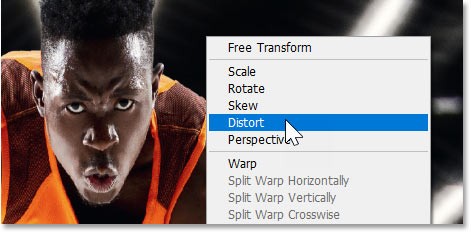
A continuación, arrastre los controladores de las esquinas según sea necesario.
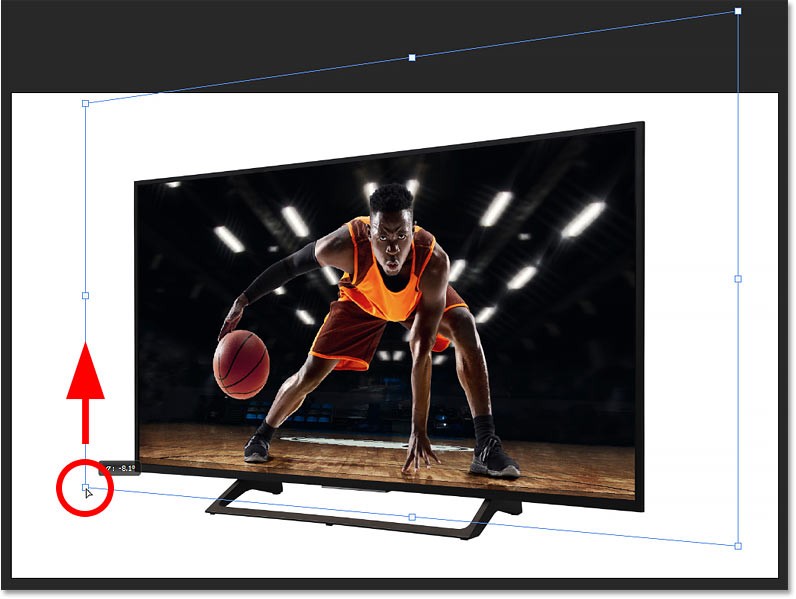
Para aceptar y cerrar la Transformación libre, haga clic en la marca de verificación en la barra de Opciones.
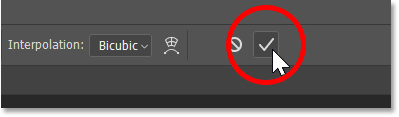
Después de cambiar el tamaño de la imagen, centrar el objeto en la pantalla y corregir cualquier problema de perspectiva restante, aquí está el resultado final.

La gente pasa demasiado tiempo eliminando fondos manualmente y la IA no siempre es la magia que dice ser.
Este tutorial le mostrará cómo convertir fácilmente una fotografía en un boceto a lápiz usando Adobe Photoshop.
Para muchas personas cambiar el tamaño de las imágenes era muy molesto hasta que conocieron el sencillo método de protección basado en canales de Photoshop.
Agregue un efecto de póster rápido y fácil a sus imágenes usando Photoshop para recrear el aspecto clásico de los carteles impresos con colores de tinta limitados.
Hay muchos editores de fotografías con IA que hacen de Photoshop una segunda opción, y las funciones de IA son herramientas útiles para editar fotografías sin tener que aprender el complejo Photoshop.
Photoshop 2025 incluye nuevas herramientas de IA, selecciones más inteligentes y funciones que no sabías que necesitabas hasta ahora.
Este tutorial le mostrará una forma rápida y sencilla de agregar un efecto de color monocromático a una imagen usando Adobe Photoshop.
Este tutorial le mostrará cómo agregar espacio de lienzo y sombra paralela a su foto en Photoshop para crear un borde de foto simple pero elegante.
La herramienta Desenfoque de lente de Adobe facilita la revisión de sus fotografías, añadiéndoles profundidad y enfoque.
Oculta en la aplicación, Acciones de Photoshop es una característica muy apreciada de la popular herramienta de edición de fotografías, diseñada para acelerar los flujos de trabajo sin necesidad de IA.
Lightroom y Adobe Photoshop son dos de las mejores herramientas de edición de fotografías, pero aunque muchos profesionales las utilizan ambas juntas, solo necesitas Lightroom si eres un fotógrafo aficionado.
Este tutorial le mostrará cómo crear un atractivo efecto de imagen en imagen con Adobe Photoshop tomando una sola foto y creando la ilusión de que dentro de ella hay una versión más pequeña y recortada de la misma foto.
Generative Workspace es una de las principales funciones de IA anunciadas en Adobe Max 2024. Será el nuevo hogar para sus imágenes y archivos de IA generativa.
Con Generative Fill, impulsado por la inteligencia artificial generativa de Adobe llamada Firefly, cualquiera puede agregar efectos realistas de reflejo de agua a sus fotos simplemente dibujando una selección, escribiendo algunas palabras y haciendo clic en un botón.
En este artículo, te guiaremos sobre cómo recuperar el acceso a tu disco duro cuando falla. ¡Sigamos!
A primera vista, los AirPods parecen iguales a cualquier otro auricular inalámbrico. Pero todo cambió cuando se descubrieron algunas características poco conocidas.
Apple ha presentado iOS 26, una importante actualización con un nuevo diseño de vidrio esmerilado, experiencias más inteligentes y mejoras en aplicaciones conocidas.
Los estudiantes necesitan un tipo específico de portátil para sus estudios. No solo debe ser lo suficientemente potente como para desempeñarse bien en su especialidad, sino también lo suficientemente compacto y ligero como para llevarlo consigo todo el día.
Agregar una impresora a Windows 10 es sencillo, aunque el proceso para dispositivos con cable será diferente al de los dispositivos inalámbricos.
Como sabes, la RAM es un componente de hardware muy importante en una computadora, ya que actúa como memoria para procesar datos y es el factor que determina la velocidad de una laptop o PC. En el siguiente artículo, WebTech360 te presentará algunas maneras de detectar errores de RAM mediante software en Windows.
Los televisores inteligentes realmente han conquistado el mundo. Con tantas funciones excelentes y conectividad a Internet, la tecnología ha cambiado la forma en que vemos televisión.
Los refrigeradores son electrodomésticos familiares en los hogares. Los refrigeradores suelen tener 2 compartimentos, el compartimento frío es espacioso y tiene una luz que se enciende automáticamente cada vez que el usuario lo abre, mientras que el compartimento congelador es estrecho y no tiene luz.
Las redes Wi-Fi se ven afectadas por muchos factores más allá de los enrutadores, el ancho de banda y las interferencias, pero existen algunas formas inteligentes de mejorar su red.
Si quieres volver a iOS 16 estable en tu teléfono, aquí tienes la guía básica para desinstalar iOS 17 y pasar de iOS 17 a 16.
El yogur es un alimento maravilloso. ¿Es bueno comer yogur todos los días? Si comes yogur todos los días, ¿cómo cambiará tu cuerpo? ¡Descubrámoslo juntos!
Este artículo analiza los tipos de arroz más nutritivos y cómo maximizar los beneficios para la salud del arroz que elija.
Establecer un horario de sueño y una rutina para la hora de acostarse, cambiar el despertador y ajustar la dieta son algunas de las medidas que pueden ayudarle a dormir mejor y despertarse a tiempo por la mañana.
¡Alquiler por favor! Landlord Sim es un juego de simulación para dispositivos móviles iOS y Android. Jugarás como propietario de un complejo de apartamentos y comenzarás a alquilar un apartamento con el objetivo de mejorar el interior de tus apartamentos y prepararlos para los inquilinos.
Obtén el código del juego Bathroom Tower Defense de Roblox y canjéalo por emocionantes recompensas. Te ayudarán a mejorar o desbloquear torres con mayor daño.



























